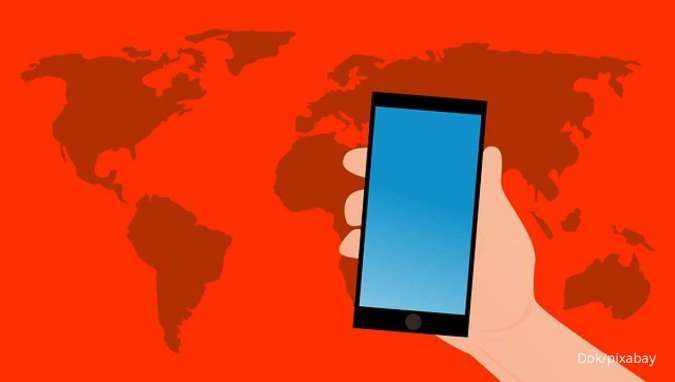Cara Login WhatsApp Web - JAKARTA. Cara login WhatsApp Web tanpa QR Code untuk pengguna. WhatsApp menjadi salah satu platform yang praktis untuk percakapan dan telepon secara daring.
WhatsApp Web merupakan sebuah aplikasi web yang memungkinkan pengguna untuk menggunakan layanan WhatsApp dari komputer atau laptop melalui browser web seperti Google Chrome, Mozilla Firefox, atau Microsoft Edge.
Melalui WhatsApp Web, pengguna dapat melakukan segala hal yang bisa dilakukan di aplikasi WhatsApp di HP, seperti mengirim pesan teks, foto, video, atau dokumen.
Untuk menggunakan WhatsApp Web, pengguna perlu memindai kode QR yang muncul di layar komputer menggunakan kamera HP.
Baca Juga: WhatsApp Web atau Desktop Tidak Bisa Terhubung? Ini Penyebab dan Cara Mengatasinya
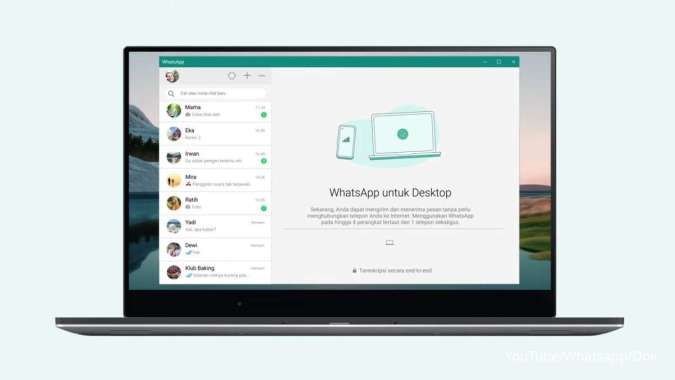
Pengguna bisa ikuti langkah dan tahapan untuk masuk ke WhatsApp Web dengan singkat. Nah, WhatsApp dulunya hanya bisa diakses melalui HP dengan nomor HP terdaftar.
Sekarang, pengguna bisa akses WhatsApp melalui laman website atau aplikasi di Laptop. Pengguna hanya login WhatsApp Web melalui scan QR Code yang muncul di laman.
Pilihan terbaru saat ini membuat pengguna bisa memanfaatkan fitur login WhatsApp tanpa QR Code.
Selain itu, login Whatsapp Web menggunakan HP juga bisa dilakukan dengan bantuan browser.
Baca Juga: Cara Join WhatsApp Beta di HP Android via Play Store, Cobain Fitur Baru Lebih Awal
Ada beberapa kelebihan dalam penggunaan WhatsApp Web melalui perangkat Laptop:
- Kemudahan penggunaan: WhatsApp Web mudah digunakan dan diakses melalui browser web, sehingga pengguna tidak perlu lagi menginstal aplikasi di perangkat komputer.
- Akses mudah ke pesan: Dengan WhatsApp Web, pengguna dapat dengan mudah mengakses pesan dan obrolan WhatsApp dari komputer atau laptop, tanpa harus memeriksa ponsel terus-menerus.
- Sinkronisasi dengan akun ponsel: WhatsApp Web terhubung langsung dengan akun WhatsApp di ponsel pengguna, sehingga pesan dan riwayat obrolan selalu terbaru dan sinkron antara perangkat.
- Penggunaan keyboard yang nyaman: Dengan menggunakan keyboard di komputer atau laptop, pengguna dapat dengan mudah mengetik pesan panjang atau menjawab pesan dengan cepat dan efisien.
- Mengirim file besar: WhatsApp Web memungkinkan pengguna untuk mengirim file yang lebih besar, seperti dokumen atau presentasi, yang mungkin sulit untuk dikirim melalui ponsel.
Inilah tahapan dan cara login WhatsApp tanpa QR Code hingga melalui Browser HP.
Cara login WhatsApp Web
1. Cara login WhatsApp Web tanpa QR
Nah, tahapan paling mudah adalah cara login WhatsApp Web atau sign in tanpa scan QR code.
- Buka browser di laptop.
- Buka URL web.whatsapp.com.
- Tunggu QR code muncul.
- Isi opsi Keep Sign In atau Tetap Masuk.
- Scan QR code yang ada di layar laptop dengan HP.
Opsi ini membuat pengguna tidak pelu QR code saat masuk ke WhatsApp Web.
2. Cara login WhatsApp Web di HP
Apabila dalam kondisi darurat, pengguna bisa memanfaatkan 2 (dua) perangkat HP untuk login Whatsapp Web.
- Buka browser di ponsel (Google Chrome).
- Klik ikon titik tiga di pojok kanan atas.
- Aktifkan centang pada mode Desktop site.
- Masukkan laman https://web.whatsapp.com/ pada kolom browser.
- Buka ponsel lain yang terhubung aplikasi WhatsApp.
- Klik ikon titik tiga di pojok kanan atas WhatsApp.
- Pilih Linked devices.
- Isi PIN jika diminta.
- Laukan Scan QR Code yang muncul pada Whatsapp Web.
- Tunggu hingga proses login selesai.
3. Cara login WhatsApp Web melalui menu Setting
Kemudian, langkah ini bertujuan agar perangkat yang digunakan untuk Whatsapp tercatat di laptop atau PC.
- Login di Whatsapp Web.
- Buka aplikasi WhatsApp di HP.
- Klik tiga titik kecil.
- Cek laptop atau PC terdaftar dan aktif di WhatsApp.
- Pengguna dilarang klik tombol keluar dari semua perangkat laptop atau PC.
Pengguna yang mengikuti langkah di atas memungkinkan untuk menutup tab WhatsApp Web tanpa login kembali.
Melalui cara login WhatsApp tanpa QR Code hingga melalui Whatsapp Web mudah diterapkan oleh pengguna.
Cek Berita dan Artikel yang lain di Google News
/2017/10/09/971127050.jpg)